Google と Valve の提携のおかげで、2022 年初頭に Steam が Chrome OS に登場しました。つまり、Chromebook で Steam ゲームをプレイできるようになりました。
ただし、いくつかの注意点があります。この記事が公開された時点では、Chrome 上の Steam は非常に初期のアルファ状態のままです。その結果、この機能は選択された少数の Chromebook でのみ、また Chrome の開発チャネルに切り替えた場合にのみ実行されます。
Google は独自のChrome OS 版 Steam ガイド(新しいタブで開きます)を公開しました。このガイドでは、関連する手順の概要が説明されており、少なくともすべてのバグが解決されるまでは、台無しにできない Chromebook で Steam を試行しないよう警告しています。
「アルファ版とは、すべてが壊れる可能性があることを意味します。開発チャンネルの固有の不安定性とこの機能の進行中の性質のため、仕事、学校、またはその他の日常活動に依存している Chromebook でこれを試すことはお勧めしません。 」とグーグルは警告する。「クラッシュ、パフォーマンスの低下、これまでに見たことのないバグに遭遇することになるでしょう。それも楽しみの一部です。」
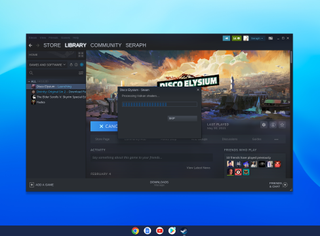
そうは言っても、Chromebook で Steam を実行できるかどうかを試してみる価値はあります。おそらく、市場で最高のゲーム用ラップトップと比較することはできませんが、ピンチのときにあなたを楽しませるのに役立つかもしれません。また、Steam ゲームの多くがChrome OS 上で(ある種)実行されるようになりましたが、Steam for Mac ではネイティブに実行されません。
Chromebook で Steam ゲームをプレイする方法: システム要件
Google によると、Steam を実行するには Chromebook が次の最小システム要件を満たしている必要があります。
- 第 11 世代 Intel Core i5 ~ i7 CPU、Intel Iris Xe 統合グラフィックス
- 8GBのRAM
多くの Chromebook にはそれほど多くの機能が付属しておらず、Steam ゲームは定期的に 3 GB ~ 100 GB のスペースを占有するため、ハード ドライブのスペースを解放することもお勧めします。
ChromebookでSteamゲームをプレイする方法:対応機種(4月20日現在)
Google が Chrome OS 向け Steam をサポートすることを確認した Chromebook の最新リストは次のとおりです。これらのリストにある Chromebook のいずれかを所有している場合でも、それが適切なモデルではない可能性があることに注意してください。Google は、Core i3 CPU または 4GB RAM を搭載した Chromebook では Steam を実行できないと具体的に述べています。そのため、少なくとも Intel Core i5 チップ (Core i7 はさらに優れています) と 4GB 以上の RAM を搭載した Chromebook が必要です。
ただし、Google は、Steam for Chrome には現在、対象となる Chromebook でもゲームを正常に実行できない、またはまったく実行できない可能性がある多くの問題があると警告しています。特に、Steam for Chrome では、8 GB の RAM を搭載した Chromebook で 6 GB 以上の RAM を必要とするゲームを実行するときに問題が発生し、表示解像度が 1080p を超える Chromebook ではゲームが正しくスケーリングできない場合があります。
したがって、授業の合間に Chromebook で 4K ゲームを楽しみたいと考えていた場合は、もう少し期待する必要があると思います。Google は、現在これらの問題に取り組んでおり、今後サポートされるモデルをリストに追加する予定であると述べているため、このリストを可能な限り最新の状態に保つよう努めます。
- Acer Chromebook 514 ( Amazon で現在 779 ドル(新しいタブで開きます) )
- Acer Chromebook 515 (現在 Newegg で $859 (新しいタブで開きます) )
- Acer Chromebook Spin 713 (現在 Amazon @ $549 (新しいタブで開きます) )
- ASUS Chromebook Flip CX5 (現在 Insight で $871 (新しいタブで開きます) )
- ASUS Chromebook CX9 (現在販売不可)
- HP Pro c640 G2 Chromebook (現在 HP で $489 (新しいタブで開きます) )
- Lenovo 5i-14 Chromebook (現在 Lenovo @ $329 (新しいタブで開きます) )
Chromebook で Steam ゲームをプレイする方法: Steam をインストールする
Chromebook で Steam を実行するのは簡単ですが、決して簡単ではありません。これを成功させるには、Chromebook のシステム設定を変更し、実験的な機能を有効にすることに慣れておく必要がありますが、これはシステムに悪影響を与える可能性があります。したがって、始める前に、重要なドキュメントやファイルを別のシステムまたは最高のクラウド バックアップサービスの 1 つにバックアップしていることを確認してください。
準備完了?Chromebook に Steam を少し注入してみましょう。Chrome OS に Steam をインストールする方法は次のとおりです。
1. Chromebook を Chrome OS 開発チャネルに切り替えます。これを行うには、[設定] メニューを開き (これを行う 1 つの方法は、右下隅にある時計をクリックし、表示されるメニューの上部にある設定の歯車アイコンをクリックすることです)、 [Chrome OS について]タブに移動します。左側のメニューで「追加の詳細」をクリックし、 「チャネル」メニューの「チャネルの変更」ボタンを押します。
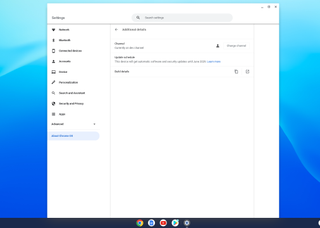
2. Chromebook を再起動します。
3. Chrome ブラウザ ウィンドウを開き、ナビゲーション バーに chrome://flags と入力し、Enter キーを押します。これにより、Chrome の実験的機能のページが表示され、自由に有効または無効にすることができます。上部の検索バーを使用して#borealis-enabledフラグを見つけて有効にすると、Borealis (Chrome OS 上の Steam のコード名) がマシン上で実行できるようになります。
Google では、#exo-pointer-lockフラグを有効にすることも推奨しています。これにより、マウス ポインターの制御が、それを要求する Linux アプリ (ゲームなど) にロックされます。ただし、Steam を実行するには Borealis フラグを有効にするだけで済みます。
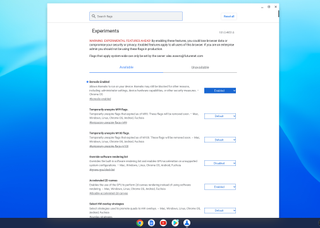
4. Ctrl+Alt+T を押して、crosh (Chrome Shell の略) ターミナル ウィンドウを開きます。表示されたら、ここに書かれているとおりに「insert_coin volteer-JOlkth573FBLGa」と入力し、Enter キーを押します。
5. プロンプトに従って、Steam を Chrome にダウンロードしてインストールします。完了したら、ゲームのダウンロードとインストールを開始して、Chromebook でどのように動作するか、動作するかどうかを確認できます。
Steam は、ゲームの Linux バージョンが存在する場合はそれを実行しようとするため、Proton を利用して Linux 以外のマシンで Linux ゲームを実行できるようにする Steam Play を有効にする必要があることに注意してください。
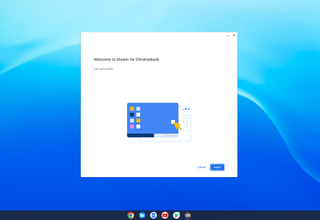
6. 互換性のあるすべてのタイトルで Steam Play を有効にするには、Steam 設定メニューに移動し、Steam Play サブメニューを開きます。そこから、「他のすべてのタイトルで Steam プレイを有効にする」設定がオンになっていることを確認します。どのソフトウェアを使用するかは自由ですが、Google ではProton Experimental を推奨しています。
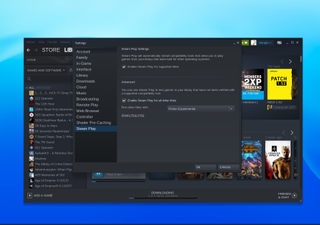
すべてが順調に進んだ場合は、Chromebook で Steam ゲームをプレイできるようになります。これはまだ開発初期のアルファ版ソフトウェアであるため、クラッシュしたり、フリーズしたり、奇妙なバグが発生したりする可能性があることに注意してください。楽しむ!
入手できた場合は、Steam Deck のチュートリアルもあります。まずはSteam デッキでスクリーンショットを撮る方法に関するガイドをご覧ください。
